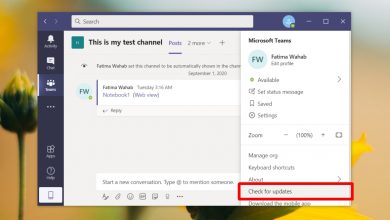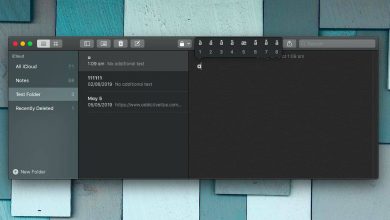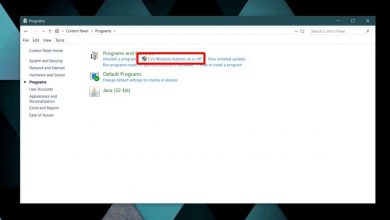Comment rechercher des valeurs de registre à partir de l’invite de commande dans Windows 10
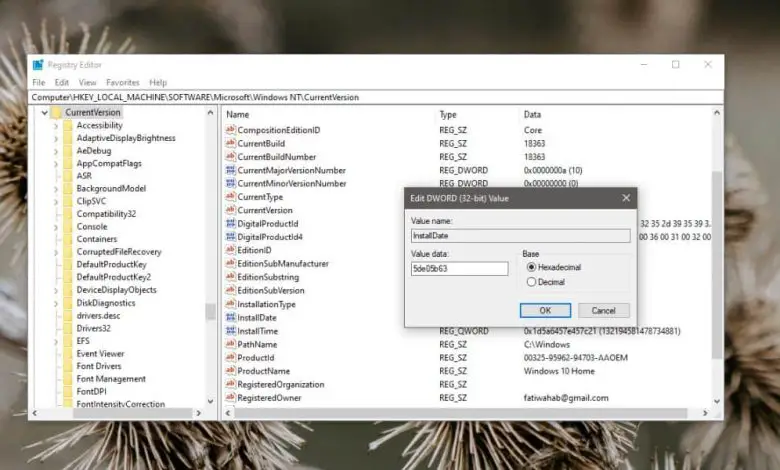
L’ Éditeur du Registre est un outil intégré à Windows 10 que vous pouvez utiliser pour afficher les entrées du journal dans une conception conviviale. Vous devez toujours savoir ce que vous recherchez et comment apporter des modifications, ainsi que les modifications à apporter, mais l’application fournit aux utilisateurs une interface graphique assez décente pour tout naviguer.
Étant donné que le registre est une partie si critique de Windows 10, il va de soi que vous avez besoin de droits d’administrateur pour y changer quoi que ce soit. Si vous disposez de droits limités sur un système Windows 10 et devez rechercher des valeurs de registre, vous pouvez toujours utiliser l’invite de commande.
Recherchez les valeurs de registre à l’invite de commande
Pour rechercher une valeur de registre, vous devez savoir dans quelle clé elle se trouve. Vous pouvez effectuer une recherche dans le registre à partir de l’invite de commande, mais cela sera extrêmement fastidieux. Il est préférable d’avoir le chemin complet de la valeur ou de la clé que vous souhaitez rechercher et le nom exact de la valeur que vous souhaitez rechercher.
Un chemin vers une clé dans le registre ressemble à ceci;
HKLM \ SOFTWARE \ Microsoft \ Windows NT \ CurrentVersion
Une valeur est un nom numérique sans espaces, comme ceci;
InstallDate
Si vous souhaitez uniquement trouver une clé, vous n’aurez pas besoin du nom d’une valeur. Lorsque vous recherchez une clé, vous recherchez essentiellement les valeurs et les clés qui s’y trouvent.
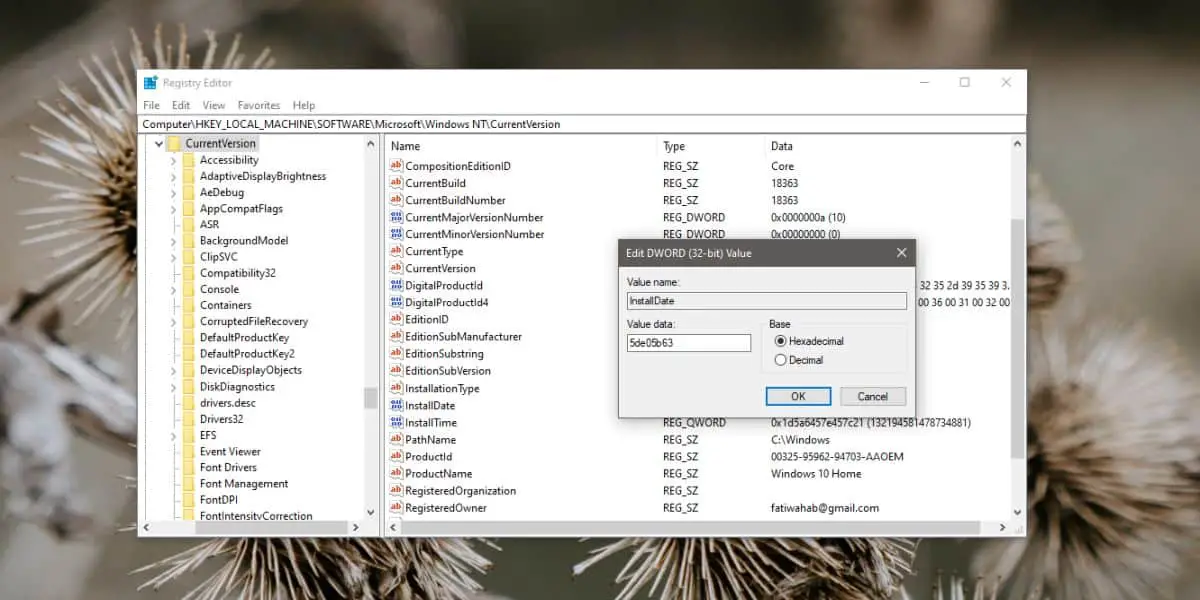
>> Clé de recherche
Si vous souhaitez rechercher une clé, exécutez la commande suivante. Assurez-vous que le chemin d’accès à la clé est entre guillemets.
Syntaxe
Requête de registre "Chemin d'accès à la clé"
Exemple
Requête de registre "HKLM \ SOFTWARE \ Microsoft \ Windows NT \ CurrentVersion"
La sortie de cette commande peut être assez longue car une clé peut avoir de nombreuses sous-clés. Cette commande ne renverra qu’une liste de clés en dessous de celle que vous avez spécifiée.
Si vous souhaitez rechercher à la fois les clés et les valeurs d’une clé spécifique et inclure également toutes les valeurs des sous-clés, ajoutez le commutateur / s. Soyez prêt pour une production encore plus importante.
Exemple
Requête de registre "HKLM \ SOFTWARE \ Microsoft \ Windows NT \ CurrentVersion" / s
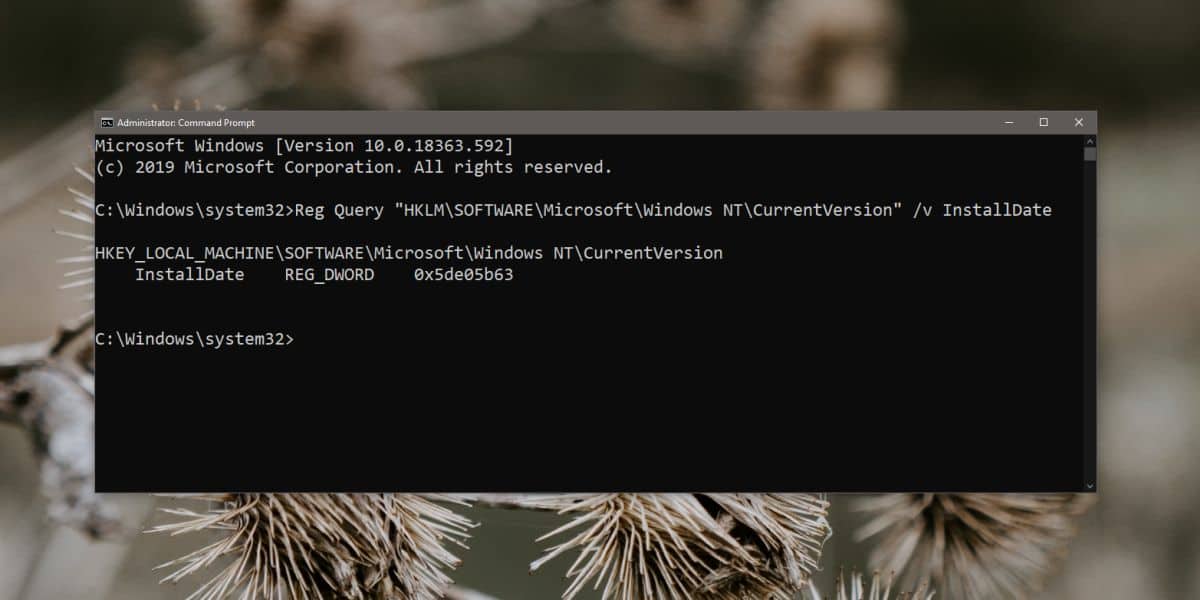
>> Valeur de recherche
Si vous devez uniquement rechercher une valeur dans le registre, vous pouvez utiliser le commutateur / v et le suivre avec le nom de la valeur que vous souhaitez rechercher.
Syntaxe
Requête de registre "Chemin d'accès à la clé" / v NameOfValue
Exemple
Requête de registre "HKLM \ SOFTWARE \ Microsoft \ Windows NT \ CurrentVersion" / v InstallDate
La sortie vous indiquera de quel type de valeur il s’agit, par exemple DWORD, valeur de chaîne, valeur binaire, etc., ainsi que ce qui est défini dans la zone de données de valeur.
Si vous souhaitez savoir quels autres commutateurs peuvent être utilisés avec la commande Reg Query, lisez la documentation disponible auprès de Microsoft .